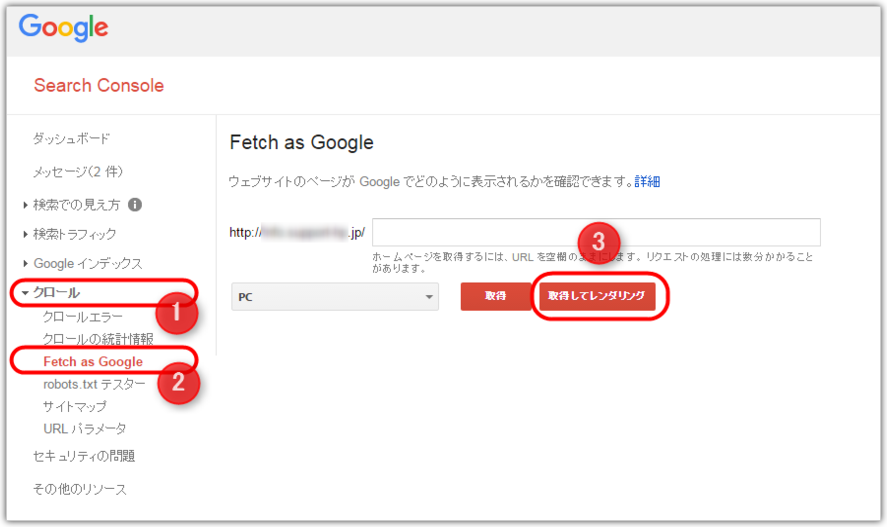Fetch as Googleの使い方
Fetch as Googleは、Googleが提供している無料のツール「Google Search Console」の機能です。
そのため、予告なく仕様や操作手順が変更となる場合があります。
※以下の情報は、2016年8月現在の情報です。
ご利用の際には、Googleが提供している最新情報ページやヘルプページなどをご確認ください。サービスの詳細などは、Googleへお問合せください。
2018年9月に「Google Search Console」がアップデートし、「Fetch as Google」がなくなり、同じ機能を持った「URL検査」へと変化いたしました。
新しいバージョンの「Google Search Console」をお使いの方は、下記ページをご覧ください。
「Fetch as Google」は、どんなときに利用するの?
本来は、「Fetch as Google」は、検索エンジン側から見たホームページの情報を確認するツールです。
このツールを使って、Googleへ、自分のホームページの「最新の更新状態」をアピールします。以下のような場合、ご活用ください。
- 久しくホームページを更新していなかったが、久々にページを追加した
- 新しくページを作成 した
- 特定のページ内の 文章や画像を大幅に修正した
- 大幅にページを追加 した
- 大幅にホームページの 構成を変更 した

以下では、検索エンジンがまだ認識していないページやレイアウトを、ホームページの管理者側からお知らせするための活用方法をご案内します。
- 「ホームページ更新」を開いておいてください。
「Fetch as Google」 に登録する前に必要なこと
「Fetch as Google」を利用するには、「Search Consoleへ」の登録が必要です。
1)ウェブマスターツール(Search Console)にログインします
▼ログイン用URL(クリックすると、ログイン画面を表示します)
https://www.google.com/webmasters/tools/siteoverview?hl=ja

作業内容は、更新状況により異なります。
以下の中から、該当する更新状況をクリックすると、関連作業にジャンプします。

新しく追加したページのURLは、
ここからコピーします!
| 結果のステータス例 | 詳細 |
|---|---|
| 完了 | 正常にサイトのページをクロールしています。 |
| 一部 | サイトは正常にアクセスされているが、一部しか認識していない状態。「取得」のみ実行した場合は、「レンダリング」や「インデックスに送信」を行ってください。 |
| その他 | 詳細は、Googleのヘルプサイトをご参照ください |
詳しくはこちらをクリック(Googleのヘルプサイトが開きます)
手順は以上です。
複数ページの修正や追加を行った場合(4.5)
大幅にページを追加したり、大幅にホームページの 構成を変更した場合は、以下を行います。
ただし、サイトのページ数が多い場合などは以下を行っても、ステータスが「完了」しない場合もあります。その場合は、特定ページを追加した場合の方法をお試しください。
2)左サイドにあるメニュー「クロール」を選択、「Fetch as Google」を選択、「取得してレンダリング」をクリック。結果が表示されるまでしばらく待ちます。
| 結果のステータス例 | 詳細 |
|---|---|
| 完了 | 正常にサイトのページをクロールしています。 |
| 一部 | サイトは正常にアクセスされているが、一部しか認識していない状態。「取得」のみ実行した場合は、「レンダリング」や「インデックスに送信」を行ってください。 |
| その他 | 詳細は、Googleのヘルプサイトをご参照ください |
詳しくはこちらをクリック(Googleのヘルプサイトが開きます)
手順は以上です。

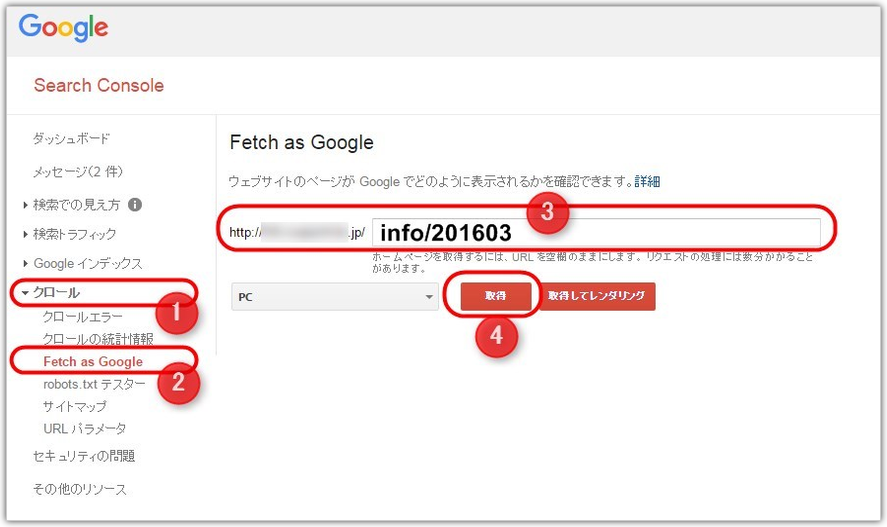
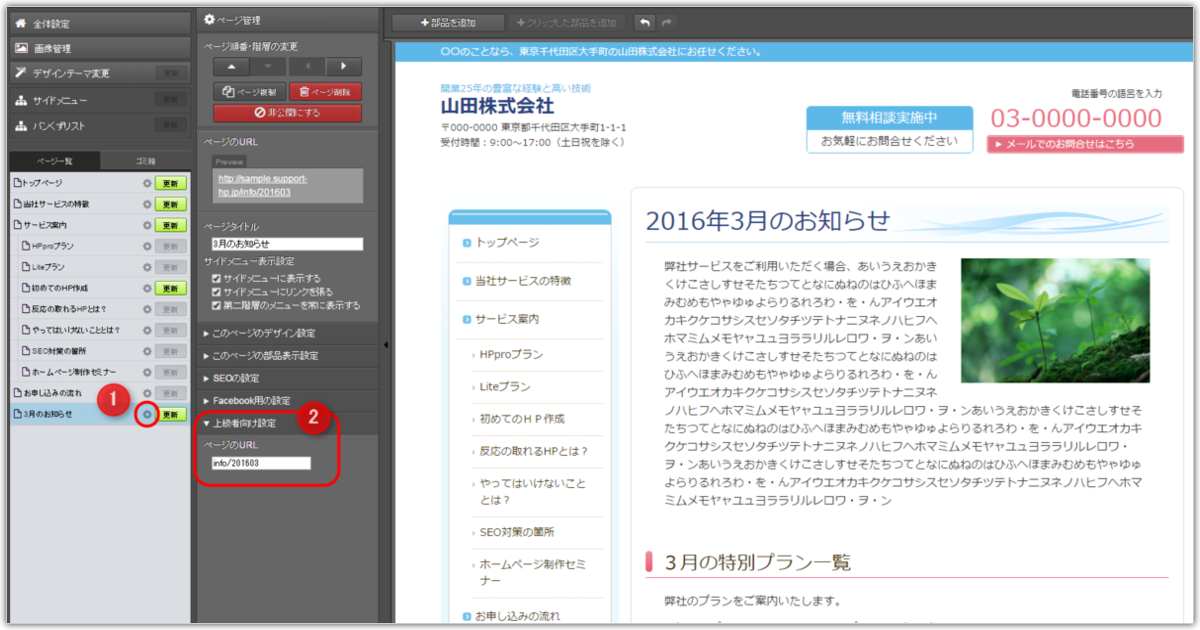
 上に戻る
上に戻る